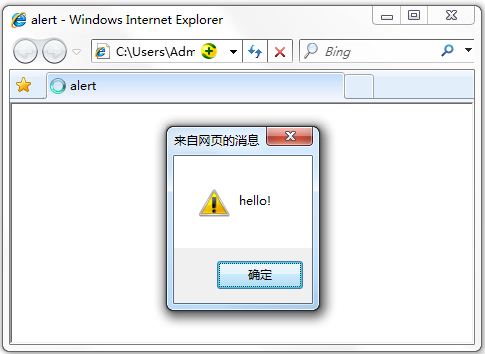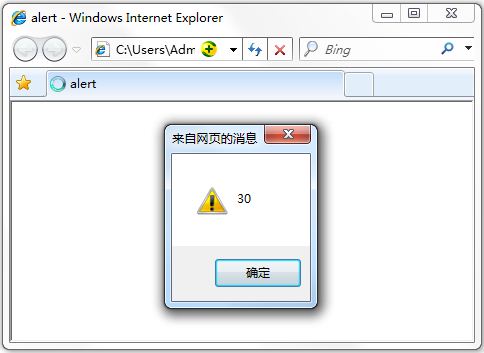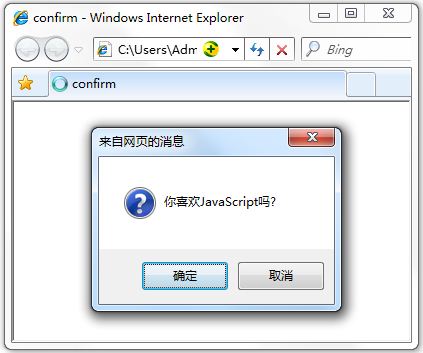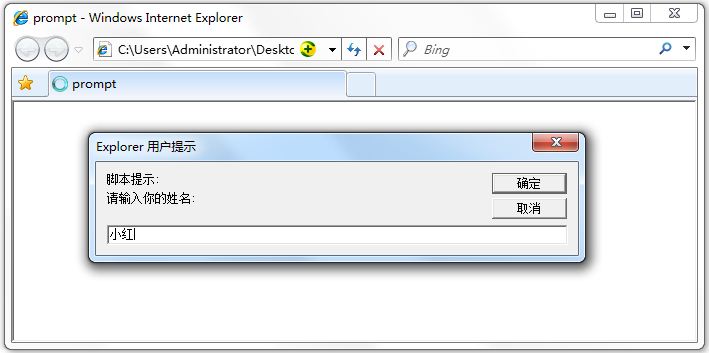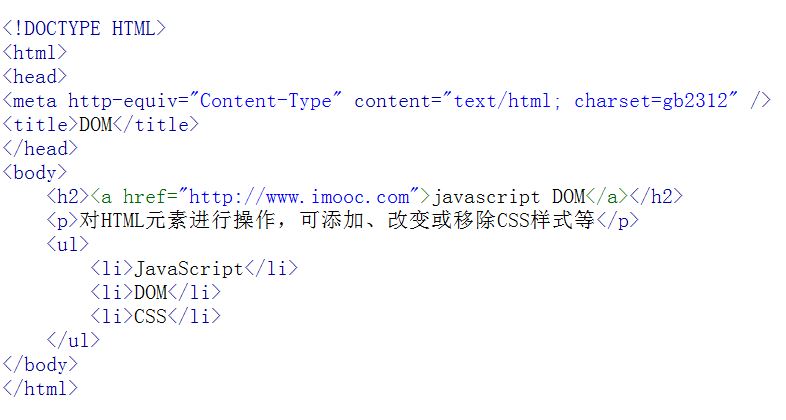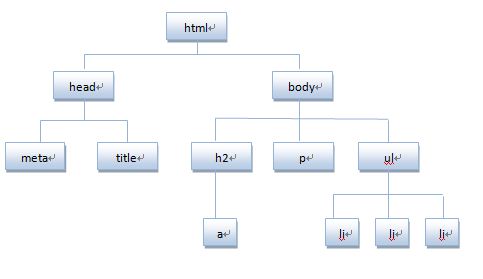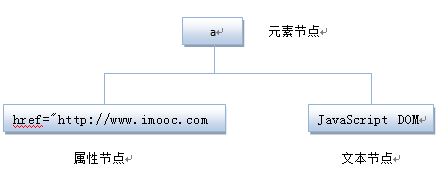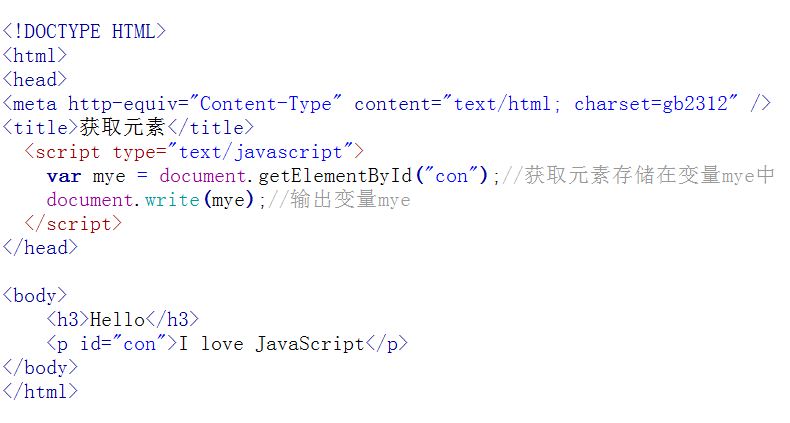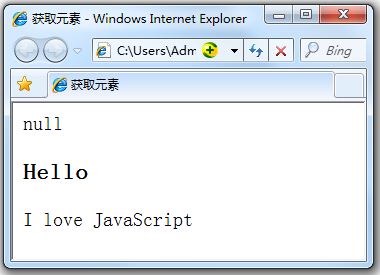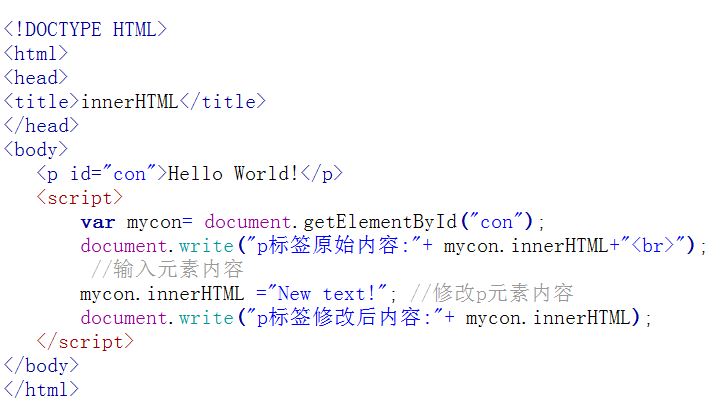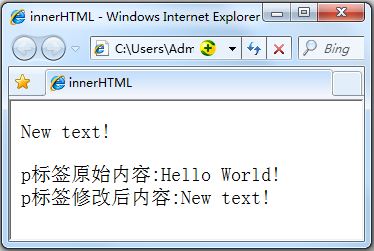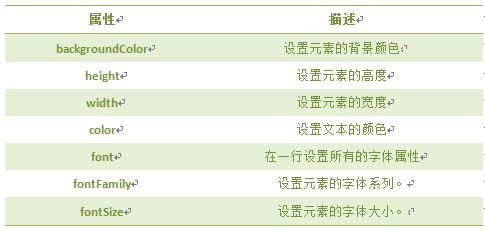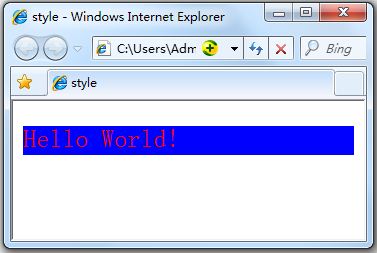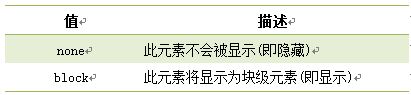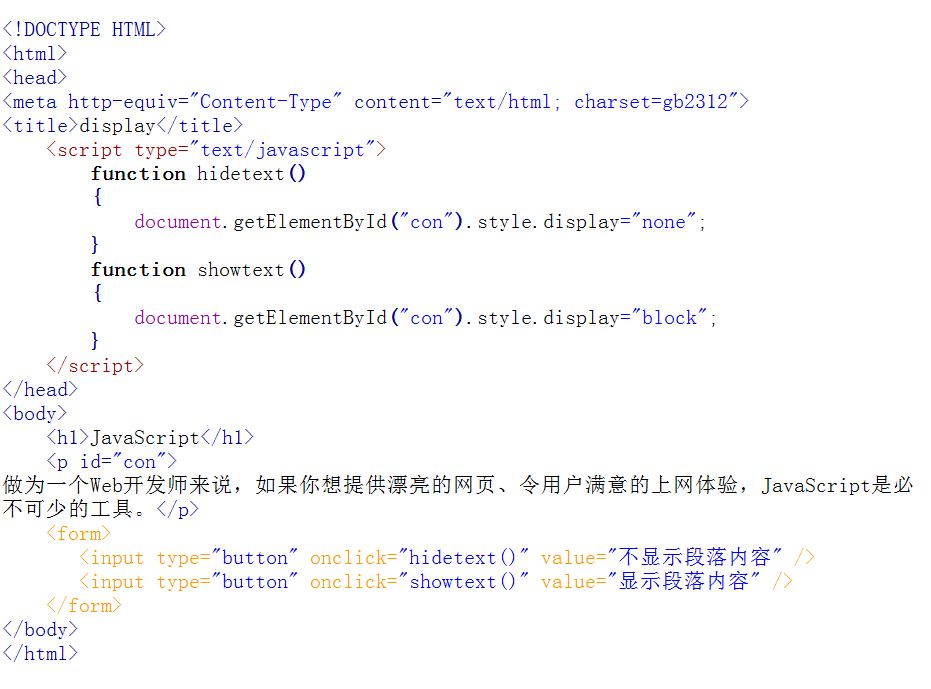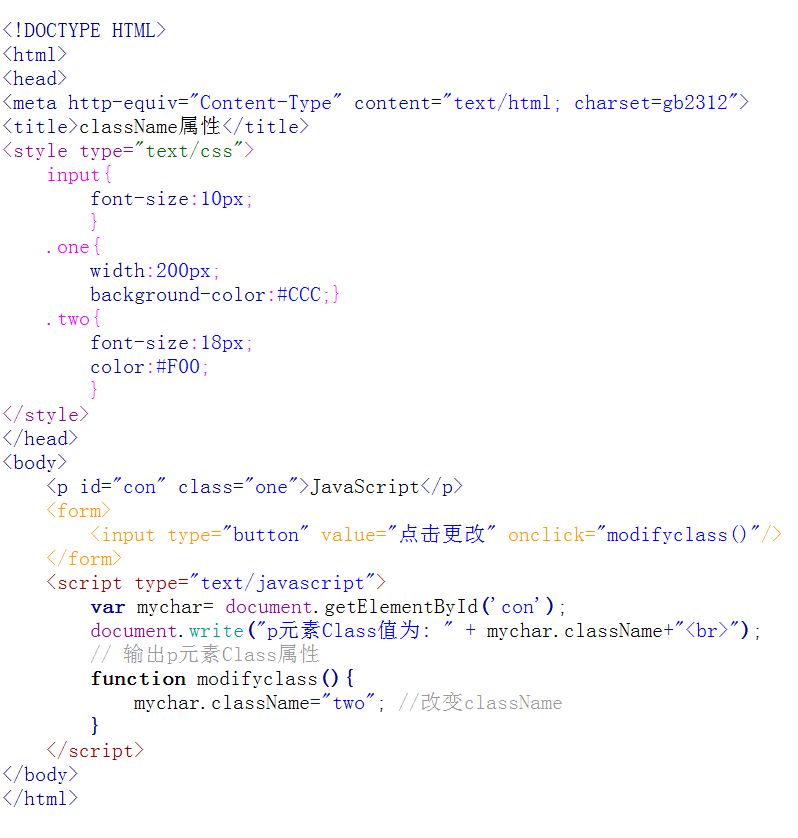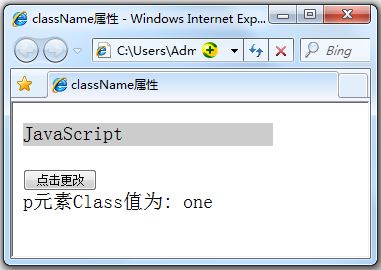引入JS文件
<script src=""></script>
注意: javascript作为一种脚本语言可以放在html页面中任何位置,但是浏览器解释html时是按先后顺序的,所以前面的script就先被执行。比如进行页面显示初始化的js必须放在head里面,因为初始化都要求提前进行(如给页面body设置css等);而如果是通过事件调用执行的function那么对位置没什么要求的。
document.write 输入内容
document.write() 可用于直接向 HTML 输出流写内容。简单的说就是直接在网页中输出内容。
第一种:输出内容用""括起,直接输出""号内的内容。
<script type="text/javascript">
document.write("I love JavaScript!"); //内容用""括起来,""里的内容直接输出。
</script>
第二种:通过变量,输出内容
<script type="text/javascript">
var mystr="hello world!";
document.write(mystr); //直接写变量名,输出变量存储的内容。
</script>
第三种:输出多项内容,内容之间用+号连接。
<script type="text/javascript">
var mystr="hello";
document.write(mystr+"I love JavaScript"); //多项内容之间用+号连接
</script>
第四种:输出HTML标签,并起作用,标签使用""括起来。
<script type="text/javascript">
var mystr="hello";
document.write(mystr+"<br>");//输出hello后,输出一个换行符
document.write("JavaScript");
</script>
alert 警告消息对话框
我们在访问网站的时候,有时会突然弹出一个小窗口,上面写着一段提示信息文字。如果你不点击“确定”,就不能对网页做任何操作,这个小窗口就是使用alert实现的。
语法:
alert(字符串或变量);
看下面的代码:
<script type="text/javascript">
var mynum = 30;
alert("hello!");
alert(mynum);
</script>
注:alert弹出消息对话框(包含一个确定按钮)。
结果:按顺序弹出消息框
注意:
-
在点击对话框"确定"按钮前,不能进行任何其它操作。
-
消息对话框通常可以用于调试程序。
-
alert输出内容,可以是字符串或变量,与document.write 相似。
confirm 确认消息对话框
onfirm 消息对话框通常用于允许用户做选择的动作,如:“你对吗?”等。弹出对话框(包括一个确定按钮和一个取消按钮)。
语法:
confirm(str);
参数说明:
str:在消息对话框中要显示的文本
返回值: Boolean值
返回值:
当用户点击"确定"按钮时,返回true
当用户点击"取消"按钮时,返回false
注: 通过返回值可以判断用户点击了什么按钮
看下面的代码:
<script type="text/javascript">
var mymessage=confirm("你喜欢JavaScript吗?");
if(mymessage==true)
{ document.write("很好,加油!"); }
else
{ document.write("JS功能强大,要学习噢!"); }
</script>
结果:
注: 消息对话框是排它的,即用户在点击对话框按钮前,不能进行任何其它操作。
prompt 提问消息对话框
prompt弹出消息对话框,通常用于询问一些需要与用户交互的信息。弹出消息对话框(包含一个确定按钮、取消按钮与一个文本输入框)。
语法:
prompt(str1, str2);
参数说明:
str1: 要显示在消息对话框中的文本,不可修改
str2:文本框中的内容,可以修改
返回值:
1. 点击确定按钮,文本框中的内容将作为函数返回值
2. 点击取消按钮,将返回null
看看下面代码:
var myname=prompt("请输入你的姓名:");
if(myname!=null)
{ alert("你好"+myname); }
else
{ alert("你好 my friend."); }
结果:
注:在用户点击对话框的按钮前,不能进行任何其它操作。
<!DOCTYPE HTML>
<html>
<head>
<meta http-equiv="Content-Type" content="text/html; charset=utf-8" />
<title>prompt</title>
<script type="text/javascript">
function rec() {
var score; //score变量,用来存储用户输入的成绩值。
score = prompt("请输入你的成绩:", "你的成绩为:");
if (score >= 90) {
document.write("你很棒!");
} else if (score >= 75) {
document.write("不错吆!");
} else if (score >= 60) {
document.write("要加油!");
} else {
document.write("要努力了!");
}
}
</script>
</head>
<body>
<input name="button" type="button" onclick="rec()" value="点击我,对成绩做评价!" />
</body>
</html>
技术要点说明:
prompt(str1, str2);
str2显示在消息框中
下图所示:
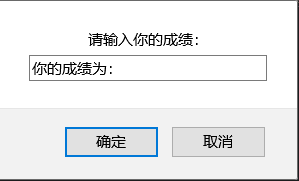
windows.open 打开新窗口
open() 方法可以查找一个已经存在或者新建的浏览器窗口。
语法:
window.open([URL], [name], [参数字符串])
参数说明:
URL:可选参数,在窗口中要显示网页的网址或路径。如果省略这个参数,或者它的值是空字符串,那么窗口就不显示任何文档。
窗口名称:可选参数,被打开窗口的名称。
1.该名称由字母、数字和下划线字符组成。
2."_top"、"_blank"、"_self"具有特殊意义的名称。
_blank:在新窗口显示目标网页
_self:在当前窗口显示目标网页
_top:框架网页中在上部窗口中显示目标网页
3.相同 name 的窗口只能创建一个,要想创建多个窗口则 name 不能相同。
4.name 不能包含有空格。
参数字符串:可选参数,设置窗口参数,各参数用逗号隔开。
参数表:
例如:打开http://www.imooc.com网站,大小为300px * 200px,无菜单,无工具栏,无状态栏,有滚动条窗口:
<script type="text/javascript"> window.open('http://www.imooc.com','_blank','width=300,height=200,menubar=no,toolbar=no, status=no,scrollbars=yes')
</script>
注意:运行结果考虑浏览器兼容问题。
较为全面的代码
<!DOCTYPE HTML>
<html>
<head>
<meta http-equiv="Content-Type" content="text/html; charset=utf-8" />
<title>window.open</title>
<script type="text/javascript">
function Bopen() {
window.open('http://www.baidu.com', '_blank', 'height=600,width=400,top=100,left=0');
}
function Sopen() {
window.open('http://www.baidu.com', '_self');
}
function Topen() {
window.open('http://www.baidu.com', '_top', 'height=600,width=400,top=100,left=0');
}
</script>
</head>
<body>
<input name="button" type="button" onclick="Bopen()" value="在新窗口显示目标网页" />
<input name="button" type="button" onclick="Sopen()" value="在当前窗口显示目标网页" />
<input name="button" type="button" onclick="Topen()" value="框架网页中在上部窗口中显示目标网页" />
</body>
</html>
window.close() 关闭窗口
close()关闭窗口
用法:
window.close(); //关闭本窗口
或
<窗口对象>.close(); //关闭指定的窗口
例如:关闭新建的窗口。
<script type="text/javascript">
var mywin=window.open('http://www.imooc.com'); //将新打的窗口对象,存储在变量mywin中
mywin.close();
</script>
注意:上面代码在打开新窗口的同时,关闭该窗口,看不到被打开的窗口。
编程练习
任务
1、新窗口打开时弹出确认框,是否打开
提示: 使用 if 判断确认框是否点击了确定,如点击弹出输入对话框,否则没有任何操作。
2、通过输入对话框,确定打开的网址,默认为 http://www.imooc.com/
3、打开的窗口要求,宽400像素,高500像素,无菜单栏、无工具栏。
代码如下:
<!DOCTYPE html>
<html>
<head>
<title> new document </title>
<meta http-equiv="Content-Type" content="text/html; charset=gbk"/>
<script type="text/javascript">
function openWindow(){
// 新窗口打开时弹出确认框,是否打开
var myconfirm=confirm("是否打开你喜欢的网站?");
if (myconfirm){
// 通过输入对话框,确定打开的网址,默认为 http://www.imooc.com/
var myprompt=prompt("请输入你想要访问的网站","http://www.imooc.com/");
var myopen=window.open(myprompt,'width=3400,height=500,menubar=no,toolbar=no, status=no,scrollbars=no');
myopen.close();
}else{}
//打开的窗口要求,宽400像素,高500像素,无菜单栏、无工具栏。
}
</script>
</head>
<body>
<input type="button" value="新窗口打开网站" onclick="openWindow()" />
</body>
</html>
DOM
文档对象模型DOM(Document Object Model)定义访问和处理HTML文档的标准方法。DOM 将HTML文档呈现为带有元素、属性和文本的树结构(节点树)。
先来看看下面代码:
将HTML代码分解为DOM****节点层次图:
HTML文档可以说由节点构成的集合,三种常见的DOM节点:
1. 元素节点:上图中<html>、<body>、<p>等都是元素节点,即标签。
2. 文本节点:向用户展示的内容,如<li>...</li>中的JavaScript、DOM、CSS等文本。
3. 属性节点:元素属性,如标签的链接属性href="http://www.imooc.com"。
看下面代码:
<a href="http://www.imooc.com">JavaScript DOM</a>
通过ID获取元素
学过HTML/CSS样式,都知道,网页由标签将信息组织起来,而标签的id属性值是唯一的,就像是每人有一个身份证号一样,只要通过身份证号就可以找到相对应的人。那么在网页中,我们通过id先找到标签,然后进行操作。
语法:
document.getElementById("id")
看看下面代码:
结果:null或[object HTMLParagraphElement]
注:获取的元素是一个对象,如想对元素进行操作,我们要通过它的属性或方法。
innerHTML 属性
innerHTML 属性用于获取或替换 HTML 元素的内容。
语法:
Object.innerHTML
注意:
1.Object是获取的元素对象,如通过document.getElementById("ID")获取的元素。
2.注意书写,innerHTML区分大小写。
我们通过id="con"获取
元素,并将元素的内容输出和改变元素内容,代码如下:
结果:
改变 HTML 样式
HTML DOM 允许 JavaScript 改变 HTML 元素的样式。如何改变 HTML 元素的样式呢?
语法:
Object.style.property=new style;
注意:Object是获取的元素对象,如通过document.getElementById("id")获取的元素。
基本属性表(property):
注意:该表只是一小部分CSS样式属性,其它样式也可以通过该方法设置和修改。
看看下面的代码:
改变
元素的样式,将颜色改为红色,字号改为20,背景颜色改为蓝:
<p id="pcon">Hello World!</p>
<script>
var mychar = document.getElementById("pcon");
mychar.style.color="red";
mychar.style.fontSize="20";
mychar.style.backgroundColor ="blue";
</script>
结果:
显示和隐藏(display属性)
网页中经常会看到显示和隐藏的效果,可通过display属性来设置。
语法:
Object.style.display = value
注意:Object是获取的元素对象,如通过document.getElementById("id")获取的元素。
value取****值:
看看下面代码:
控制类名(className 属性)
className 属性设置或返回元素的class 属性。
语法:
object.className = classname
作用:
1.获取元素的class 属性
- 为网页内的某个元素指定一个css样式来更改该元素的外观
看看下面代码,获得
元素的 class 属性和改变className:
结果:
<!DOCTYPE HTML>
<html>
<head>
<meta http-equiv="Content-Type" content="text/html; charset=gkb">
<title>className属性</title>
<style>
body {
font-size: 16px;
}
.one {
border: 1px solid #eee;
230px;
height: 50px;
background: #ccc;
color: red;
}
.two {
border: 1px solid #ccc;
230px;
height: 50px;
background: #9CF;
color: blue;
}
</style>
</head>
<body>
<p id="p1"> JavaScript使网页显示动态效果并实现与用户交互功能。</p>
<input type="button" value="添加样式" onclick="add()" />
<p id="p2" class="one">JavaScript使网页显示动态效果并实现与用户交互功能。</p>
<input type="button" value="更改外观" onclick="modify()" />
<script type="text/javascript">
function add() {
var p1 = document.getElementById("p1");
p1.className = "one";
}
function modify() {
var p2 = document.getElementById("p2");
p2.className = "two";
}
</script>
</body>
</html>
技术要点:
通过设置不同class的css样式,然后通过改变className来进行样式的变换,这种方式十分快捷
编程练习
任务
一、定义"改变颜色"的函数
提示:
obj.style.color
obj.style.backgroundColor
二、定义"改变宽高"的函数
提示:
obj.style.width
obj.style.height
三、定义"隐藏内容"的函数
提示:
obj.style.display="none";
四、定义"显示内容"的函数
提示:
obj.style.display="block";
五、定义"取消设置"的函数
提示:
使用confirm()确定框,来确认是否取消设置。
如是将以上所有的设置恢复原始值,否则不做操作。
六、当点击相应按钮,执行相应操作,为按钮添加相应事件
第一种答案:
<!DOCTYPE HTML>
<html>
<head>
<meta http-equiv="Content-Type" content="width=device-width, initial-scale=1.0" />
<title>javascript</title>
<style type="text/css">
body {
font-size: 12px;
}
#txt {
height: 400px;
600px;
border: #333 solid 1px;
padding: 5px;
}
p {
line-height: 18px;
text-indent: 2em;
}
</style>
</head>
<body>
<h2 id="con">JavaScript课程</h2>
<div id="txt">
<h5>JavaScript为网页添加动态效果并实现与用户交互的功能。</h5>
<p>1. JavaScript入门篇,让不懂JS的你,快速了解JS。</p>
<p>2. JavaScript进阶篇,让你掌握JS的基础语法、函数、数组、事件、内置对象、BOM浏览器、DOM操作。</p>
<p>3. 学完以上两门基础课后,在深入学习JavaScript的变量作用域、事件、对象、运动、cookie、正则表达式、ajax等课程。</p>
</div>
<form>
<!--当点击相应按钮,执行相应操作,为按钮添加相应事件-->
<input type="button" value="改变颜色" onclick="changeColor()">
<input type="button" value="改变宽高" onclick="changeWidthHeight()">
<input type="button" value="隐藏内容" onclick="displayNone()">
<input type="button" value="显示内容" onclick="displayBlock()">
<input type="button" value="取消设置" onclick="myconfirm()">
</form>
<script type="text/javascript">
//定义"改变颜色"的函数
function changeColor() {
var mychar = document.getElementById("txt");
mychar.style.color = "red";
mychar.style.backgroundColor = "blue";
}
//定义"改变宽高"的函数
function changeWidthHeight() {
var mychar = document.getElementById("txt");
mychar.style.width = "400px";
mychar.style.height = "400px";
}
//定义"隐藏内容"的函数
function displayNone() {
var mychar = document.getElementById("txt");
mychar.style.display = "none";
}
//定义"显示内容"的函数
function displayBlock() {
var mychar = document.getElementById("txt");
mychar.style.display = "block";
}
//定义"取消设置"的函数
function myconfirm() {
var mymessage = confirm("是否恢复到默认设置");
if (mymessage == true) {
txt.removeAttribute('style');
// 不同浏览器可能会进行询问
} else {
}
// if (mymessage == true) {
// location.reload();
// // 使用刷新页面的方式来实现恢复到默认设置的方法
// // 但是这种方式在慕课题目中会显示为显示去为慕课学习页面,不符合要求
// } else {
// }
}
</script>
</body>
</html>
第二种答案:通过将所有的函数放到一个对象中去,在调用的时候进行对象的方法调用即可
<!DOCTYPE HTML>
<html>
<head>
<meta http-equiv="txttent-Type" txttent="text/html; charset=gkb" />
<title>javascript</title>
<style type="text/css">
body {
font-size: 12px;
}
#txt {
height: 400px;
600px;
border: #333 solid 1px;
padding: 5px;
}
p {
line-height: 18px;
text-indent: 2em;
}
</style>
</head>
<body>
<h2 id="con">JavaScript课程</H2>
<div id="txt">
<h5>JavaScript为网页添加动态效果并实现与用户交互的功能。</h5>
<p>1. JavaScript入门篇,让不懂JS的你,快速了解JS。</p>
<p>2. JavaScript进阶篇,让你掌握JS的基础语法、函数、数组、事件、内置对象、BOM浏览器、DOM操作。</p>
<p>3. 学完以上两门基础课后,在深入学习JavaScript的变量作用域、事件、对象、运动、cookie、正则表达式、ajax等课程。</p>
</div>
<form>
<!--当点击相应按钮,执行相应操作,为按钮添加相应事件-->
<input type="button" value="改变颜色" onclick="set.changeColor()">
<input type="button" value="改变宽高" onclick="set.changeSize()">
<input type="button" value="隐藏内容" onclick="set.objHide()">
<input type="button" value="显示内容" onclick="set.objShow()">
<input type="button" value="取消设置" onclick="set.offSet()">
</form>
<script type="text/javascript">
var txt = document.getElementById("txt");
var set = {
changeColor: function () {
txt.style.color = "red";
txt.style.backgroundColor = "#ccc";
},
changeSize: function () {
txt.style.width = "300px";
txt.style.height = "300px";
},
objHide: function () {
txt.style.display = "none";
},
objShow: function () {
txt.style.display = "block";
},
offSet: function () {
var message = confirm("你确定要重置所有设置么?");
if (message == true) {
txt.removeAttribute('style');
}
}
}
</script>
</body>
</html>
tips:以上内容均来自:https://www.imooc.com/learn/36